La crescente evoluzione dei browser espone il nostro Mac, PC (Windows o Linux che sia) ad un rischio di esposizione a virus e malware non indifferente: tra i migliori browser vi è a mio avviso Firefox, che permette una flessibilità non indifferente e si adatta alle varie necessità professionali di SEO, web designer ed informatici in generale. Detto di sfuggita, in certi casi aggiornare certi plugin di Firefox è davvero un bel casino, ma in questo articolo proverò comunque a darvi tutte le informazioni possibili.
Attenzione: vi suggerisco caldamente di effettuare un backup di ogni file cancellato o spostato prima di procedere, in modo da poter ripristinare eventuali situazioni provocate senza volerlo.
Come aggiornare i plugin di Firefox
Molti plugin si aggiornano in automatico: per verificare che i vostri siano tutti aggiornati andate su https://www.mozilla.org/it/plugincheck e vedrete una schermata in cui sarà riportato lo stato di aggiornamento. Se appaiono bottoni di colore rosso, cliccateci e troverete la pagina per scaricare l’aggiornamento relativo: se avete un Mac un file .dmg, se avete Windows è un eseguibile .exe, se avete Linux l’estensione dipende dalla distribuzione. Scaricateli, eseguiteli e seguite le istruzioni per installare.
Durante la fase di aggiornamento è praticamente obbligatorio tenere un antivirus attivo (sà¬. anche su Mac), per essere sicuri di non installare eventuali crapware o virus.
Nota: per controllare la presenza di processi attivi sospetti e terminarli, su Mac basta attivare il Monitoraggio attività .
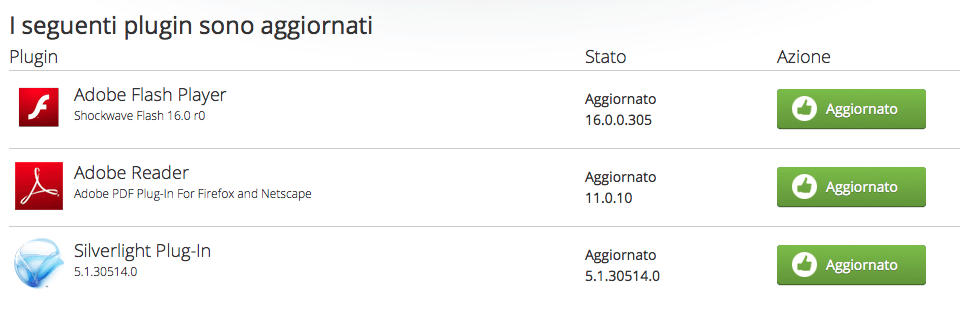 Resta il problema di capire come aggiornare quelli alla voce “Plugin sconosciuti“: cliccando su “Verifica“, potreste essere capitati su questa pagina, ed ora vi dirò come procedere oltre.
Resta il problema di capire come aggiornare quelli alla voce “Plugin sconosciuti“: cliccando su “Verifica“, potreste essere capitati su questa pagina, ed ora vi dirò come procedere oltre.
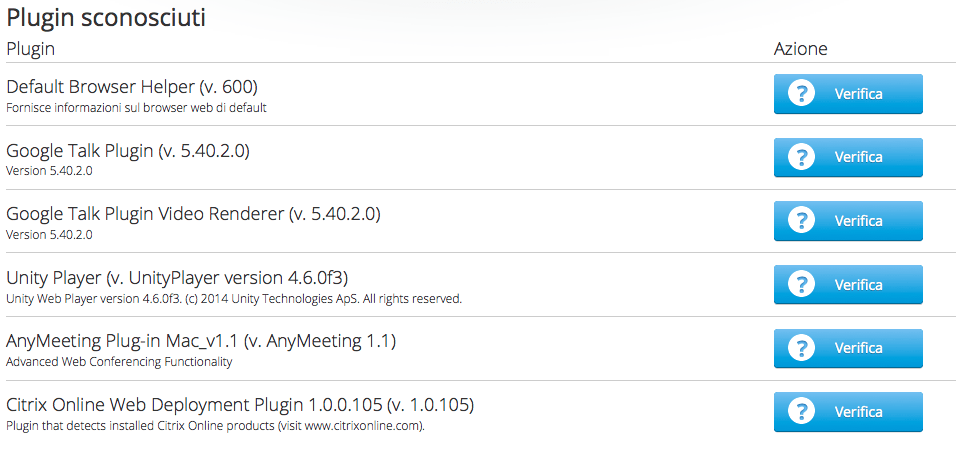
Come aggiornare i plugin sconosciuti di Firefox
Di seguito vi riporto i siti ufficiali di aggiornamento dei vari plugin sconosciuti da Firefox, tra quelli che utilizzo e che ritengo possano essere di utilità comune. Non ci sono tutti probabilmente, ma dovreste trovare quello che vi crea rallentamenti o problemi con buona possibilità da questa lista. In alcuni casi purtroppo le procedure di rimozione non sono troppo semplici e, a volte, non sono nemmeno note ufficialmente.
- [solo per Mac] Aggiornare la versione corrente del plugin Default Browser Helper (è la notifica di Apple che vi suggerisce di usare come browser di default Safari): si aggiorna in automatico col sistema, almeno in teoria.
- Aggiornare la versione corrente del plugin Google Talk (attenzione perchè su Google molti link che rispondono alla query Google Talk Firefox potrebbero contenere malware): si aggiorna in automatico tenendo aggiornato Firefox, almeno in teoria.
- Aggiornare la versione corrente del plugin Unity Player (serve per giocare i giochi in Unity nel browser): andate su http://unity3d.com/webplayer ed effettuate l’installazione col file fornito
- Aggiornare la versione corrente del plugin AnyMeeting: andate sul sito ufficiale
- Aggiornare la versione corrente del plugin Citrix: sito ufficiale
Come disabilitare i plugin sconosciuti di Firefox
Se non riuscite ad aggiornare il plugin, può darsi che il vostro Firefox sia a rischio: in questo caso, è più cauto abilitarne l’uso solo su richiesta oppure, se preferite, disabilitarlo del tutto.
Da Firefox, selezionate Strumenti->Componenti Aggiuntivi->Plugin: su ogni riga troverete il plugin attivo, e potrete selezionare a destra se tenerlo attivo con Attiva sempre (nel dubbio, è sconsigliato), se attivare solo quando necessario con Chiedi prima di attivare (Firefox vi chiederà se attivarlo o meno solo se andate su URL che lo richiedono), oppure se non attivarlo mai con Non attivare mai. Non c’è modo di rimuovere questi plugin da Firefox, attualmente: la procedura corretta è spiegata nel prossimo paragrafo.
Come rimuovere i plugin sconosciuti di Firefox
Se non riuscite ad aggiornare o rimuovere un certo plugin a rischio o che non vi serve, dovrete rimuoverlo dal sistema. Prima di tutto controllate se potete disinstallarlo dal sistema operativo Mac, Windows o Linux come se fosse un programma qualsiasi – la procedura di disinstallazione è la solita che usereste per disinstallare Word, per capirci.
In caso contrario, dovrete eliminarlo fisicamente dalla cartella di sistema: da Mac, andiamo sul Finder, poi “Vai“, e scegliamo “Vai alla cartella“.
Inseriamo la stringa:
~/Libreria/
oppure (in inglese)
~/Library/
e ci troveremo una lista di cartelle. Ora (se non siete già svenuti nel frattempo):
- per rimuovere la versione corrente del plugin Default Browser Helper (è la notifica di Apple che vi suggerisce di usare come browser di default Safari): non sembra possibile farlo.
- per rimuovere la versione corrente del plugin Unity Player (serve per giocare i giochi in Unity nel browser): seguite le istruzioni di Unity
- per rimuovere la versione corrente del plugin AnyMeeting: non sono note procedure semplici per toglierlo di mezzo, guarda qui per maggiori informazioni
- per eliminare il plugin Firefox di Citrix, infine, basta rimuovere il file CitrixOnlineWebDeploymentPlugin.plugin contenuto in Libreria/Internet Plugins.
Nonostante tutto, device popolari come quelli basati su iOS non permettono di installarlo – per farlo bisognerebbe effettuare un root, operazione che toglie la garanzia sul prodotto e non è consigliata ai principianti per questo motivo – resta diffuso su tutti gli altri sistemi, ed è importante capire bene come aggiornarlo.
👇 Da non perdere 👇
- 📈 Analizza Cellulari 📱
- 🔐 AI che dolor, Chat
- 🎯 Targetizza Database SQL 🗄
- 📊 Analizza Errori più comuni 📛
- 🚧 Costruisci Evergreen 📟
- 👩💻 Programma Gratis 🎉
- 💻 Configura Hosting a confronto 💑
- 🔒 Conosci Hosting reti e domini 💻
- 👩💻 Tapioca Informatica 🖥
- 💻 Iconizza Internet 💻
- 🔒 Gestisci Lavoro 🔧
- 💡 Mostra Marketing & SEO 🌪
- 🔑 Apprendi Meteo ⛅
- 🤯 Visiona Mondo Apple 🍎
- 🔍 Supervisiona Mondo Domini 🌐
- 🚀 Metti in cloud monitoraggio servizi online 📈
- 🔮 Anatomizza Nuove tecnologie 🖥
- 🔒 Antani PEC e firma digitale 📩
- 👀 Prematura Programmare 🖥
- 🎮 Lonfa Scrivere 🖋
- 🔒 Conosci Servizi di SMS 📶
- 👀 Guarda Sicurezza informatica e privacy digitale 🖥
- 🎮 Ricorda Siti web 🌎
- 🤖 Ottimizza Spiegoni 🎓
- 🧠 Neuralizza Svago 🎈
- 📡 Quantizza Usare Excel 🌀
- 🤖 Sovrascrivi Windows 😲
- 🎨 Personalizza Wireless 🚁
- 🔑 Decifra WordPress 🤵
- 💬 Il nostro canale Telegram: iscriviti
- 🟡 Come avviare la shell BASH in Windows 10
- 🔵 Come attrarre traffico dai motori di ricerca usando la SEO
- 🟢 Come avviare la shell BASH in Windows 10
